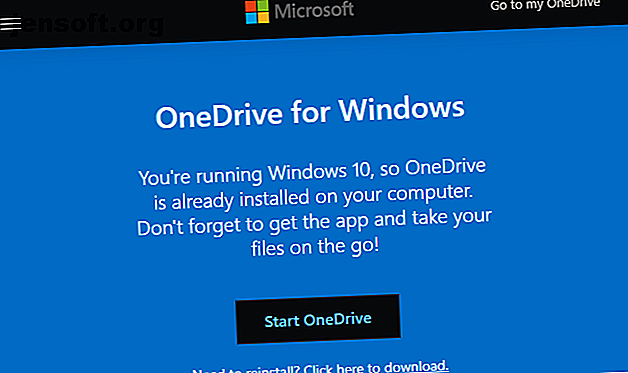
OneDrive vs. OneDrive for Business: Μια σύγκριση που καταργεί τη σύγχυση
Διαφήμιση
Ίσως είστε εξοικειωμένοι με το Microsoft OneDrive, το εργαλείο αποθήκευσης cloud της εταιρείας. Αλλά η Microsoft προσφέρει επίσης ένα προϊόν που ονομάζεται OneDrive for Business. Αυτά τα εργαλεία είναι παρόμοια και για ποια χρησιμοποιούνται;
Ας ανακαλύψουμε. Θα ανακαλύψουμε τα προϊόντα OneDrive και OneDrive για Επιχειρήσεις και στη συνέχεια θα δούμε τις διαφορές μεταξύ τους.
Τι είναι το Microsoft OneDrive;
Εάν έχετε χρησιμοποιήσει τα Windows για οποιοδήποτε χρονικό διάστημα, ίσως είστε εξοικειωμένοι με το OneDrive. Αυτή είναι η προσωπική υπηρεσία αποθήκευσης cloud και συγχρονισμού της Microsoft που σας επιτρέπει να έχετε πρόσβαση στα αρχεία σας από οποιαδήποτε συσκευή.
Το OneDrive ήταν αρχικά γνωστό ως SkyDrive και κυκλοφόρησε για δοκιμές το 2007. Το 2013-2014, νομικά προβλήματα οδήγησαν στη Microsoft να αλλάξει το όνομα σε OneDrive, το οποίο έχει κολλήσει από τότε.
Εκείνοι εξοικειωμένοι με άλλες υπηρεσίες συγχρονισμού σύννεφο, όπως το Dropbox, θα κατανοήσουν καλά το OneDrive. Αφού συνδεθείτε στο OneDrive στον υπολογιστή σας, θα δείτε έναν ειδικό φάκελο που ονομάζεται OneDrive στον κατάλογο χρηστών σας. Οτιδήποτε τοποθετείτε εκεί είναι συγχρονισμένο με τους διακομιστές της Microsoft.
Στη συνέχεια, μπορείτε να εγκαταστήσετε την εφαρμογή OneDrive σε άλλους υπολογιστές και κινητές συσκευές που χρησιμοποιείτε. Εάν είστε συνδεδεμένοι με τον ίδιο λογαριασμό, μπορείτε να έχετε πρόσβαση σε αυτά τα αρχεία από οπουδήποτε.

Όποιος εγγραφεί για δωρεάν λογαριασμό Microsoft έχει πρόσβαση στο OneDrive, με δωρεάν αποθηκευτικό χώρο 5GB. Αυτό περιλαμβάνει όσους έχουν λογαριασμούς ηλεκτρονικού ταχυδρομείου @ outlook.com, αλλά δεν χρειάζεστε διεύθυνση ηλεκτρονικού ταχυδρομείου του Outlook για να έχετε λογαριασμό Microsoft. Εάν διαθέτετε σύνδεση στο Xbox, Skype ή Office, τότε αυτό μπορεί να είναι και ο λογαριασμός σας της Microsoft.
Τι είναι το OneDrive για Επιχειρήσεις;

Στον πυρήνα της, το OneDrive for Business είναι σχεδόν η ίδια υπηρεσία με το OneDrive. Η σελίδα επισκόπησης της Microsoft στο OneDrive for Business λέει ότι δεν έχει σημασία ποια υπηρεσία χρησιμοποιείτε, "είναι όλα OneDrive".
Η χρήση της υπηρεσίας με προσωπικό λογαριασμό της Microsoft παρέχει πρόσβαση στην τυπική έκδοση του OneDrive, ενώ η σύνδεση με το λογαριασμό εργασίας ή σχολείου σας οδηγεί στο OneDrive for Business. Φυσικά, υπάρχουν διαφορές σε αυτά που προσφέρουν.
Μία από τις μεγαλύτερες διαφορές του OneDrive for Business είναι ότι οι διαχειριστές του συστήματος αποφασίζουν πού να φιλοξενήσουν την υπηρεσία. Μπορούν να την κρατήσουν στο cloud της Microsoft, κάτι που μοιάζει πολύ με το προσωπικό OneDrive. Με αυτήν τη ρύθμιση, κάθε χρήστης λαμβάνει τουλάχιστον 1TB χώρου.
Ωστόσο, οι επιχειρηματικοί χρήστες μπορούν επίσης να φιλοξενήσουν τη βιβλιοθήκη OneDrive for Business σε διακομιστή SharePoint. Αυτό τους επιτρέπει να φιλοξενούν τα πάντα στον δικό τους φυσικό διακομιστή αντί να χρησιμοποιούν το cloud της Microsoft. Αν το κάνουν, οι διαχειριστές αποφασίζουν πόσα αποθηκευτικό χώρο λαμβάνει κάθε χρήστης.
Δείτε τον οδηγό μας για τον Windows Server Τι είναι ο Windows Server και πώς διαφέρει από τα Windows; Τι είναι ο Windows Server και πώς είναι διαφορετικό από τα Windows; Τι κάνει το Windows Server διαφορετικό από τις κανονικές εκδόσεις των Windows; Μάθετε περισσότερα σχετικά με τον Windows Server. Διαβάστε περισσότερα για περισσότερα σχετικά με αυτό το λειτουργικό σύστημα και πώς οι εταιρείες χρησιμοποιούν φυσικούς διακομιστές.
Συνήθως, οι οργανώσεις έχουν πρόσβαση στο OneDrive for Business ως μέρος ενός εταιρικού σχεδίου Office 365. Ανάλογα με το σχέδιο, μπορεί να έχουν μόνο OneDrive ή και τα δύο OneDrive και το SharePoint. Αυτό μπορεί να επηρεάσει τον τρόπο με τον οποίο οι εταιρείες χρησιμοποιούν το OneDrive for Business.
OneDrive για Επιχειρήσεις και SharePoint
Εάν δεν είστε εξοικειωμένοι, το SharePoint είναι μια πλατφόρμα συνεργασίας που προσφέρει η Microsoft για επαγγελματική χρήση. Καθώς είναι ιδιαίτερα προσαρμόσιμο, διάφορες εταιρείες το χρησιμοποιούν με διάφορους τρόπους.
Αλλά σε πολλές περιπτώσεις, λειτουργεί σαν μια εσωτερική ιστοσελίδα της εταιρείας που αποθηκεύει, διαχειρίζεται και οργανώνει έγγραφα, διαδικασίες, ειδήσεις και παρόμοιες κοινές γνώσεις. Σε σύγκριση με το OneDrive, όπου τα αρχεία είναι ιδιωτικά εκτός αν ο χρήστης τα μοιραστεί, το SharePoint επιτρέπει στις εταιρείες να καθορίζουν ακριβώς ποιος μπορεί να δει ποιες σελίδες και να αποκτήσει πρόσβαση σε ποιά αρχεία.
Πριν από χρόνια, η Microsoft πρόσφερε ένα εργαλείο που ονομάζεται Microsoft SharePoint Workspace, το οποίο ήταν γνωστό νωρίτερα ως Microsoft Office Groove. Αυτή ήταν μια εφαρμογή για επιτραπέζιους υπολογιστές που επέτρεψε σε μέλη της ομάδας που δεν ήταν πάντα συνδεδεμένα στο διαδίκτυο ή είχαν διαφορετικές διευθύνσεις δικτύου, να συνεργάζονται σε έγγραφα του SharePoint.
Έχει συγχρονίσει τα αρχεία του SharePoint από τη βιβλιοθήκη διακομιστή στο σύστημά σας για να σας ενημερώνει. Όταν εργαστήκατε εκτός σύνδεσης, θα αποθηκευτούν προσωρινά οι αλλαγές σας και, στη συνέχεια, θα ενημερώσετε τη βιβλιοθήκη όταν συνδεθείτε εκ νέου. Ξεκινώντας από το Office 2013, η Microsoft διέκοψε αυτό το εργαλείο, αντικαθιστώντας το με το OneDrive for Business.
Έτσι, εάν ένας υπάλληλος θέλει να συγχρονίσει τα αρχεία της εταιρείας από το SharePoint στο τοπικό μηχάνημά τους με αυτόν τον τρόπο, πρέπει να χρησιμοποιήσουν το OneDrive for Business.
OneDrive για επιχειρήσεις χωρίς SharePoint
Παρά τη λειτουργικότητα αυτή, δεν χρειάζεται να χρησιμοποιείτε το OneDrive for Business με το SharePoint.
Για παράδειγμα, εξετάζοντας τη σελίδα τιμολόγησης του Office 365, το επιχειρηματικό σχέδιο του Office 365 δεν περιλαμβάνει το SharePoint, αλλά διαθέτει το OneDrive. Αυτό επιτρέπει στις εταιρείες να χρησιμοποιούν το OneDrive ως κεντρικό εργαλείο αποθήκευσης αρχείων χωρίς να το χρησιμοποιούν για συγχρονισμό δεδομένων του SharePoint.

Σε αυτήν τη χρήση, το OneDrive for Business λειτουργεί παρόμοια με το Dropbox Business. Είναι γνωστό αν έχετε χρησιμοποιήσει την έκδοση καταναλωτών, αλλά περιλαμβάνει επιπλέον στοιχεία ελέγχου και λειτουργίες για επαγγελματική χρήση.
Για παράδειγμα, το OneDrive for Business επιτρέπει στους διαχειριστές πληροφορικής να περιορίζουν τι μπορούν να κάνουν οι χρήστες. Μπορούν να αποκλείσουν ορισμένες επιλογές κοινής χρήσης, να προσαρμόσουν το συγχρονισμό και να απενεργοποιήσουν εύκολα τους λογαριασμούς χρηστών όταν ο εργαζόμενος εγκαταλείπει την εταιρεία.
Το OneDrive for Business περιλαμβάνει επίσης προηγμένες πολιτικές διατήρησης, επιτρέποντας στις επιχειρήσεις να ανακτούν τα έγγραφα ακόμη και μετά τη διαγραφή τους.
Με αυτό τον τρόπο, το OneDrive for Business είναι πιο προηγμένο από την έκδοση καταναλωτών, ακόμη και χωρίς ολοκλήρωση του SharePoint.
Χρησιμοποιώντας τον OneDrive τον εαυτό σας
Με όλη αυτή τη συζήτηση για το OneDrive και το OneDrive for Business, μπορεί να μπερδευτείτε για το τι σημαίνει για εσάς. Ευτυχώς, δεν είναι πολύ δύσκολο για τον τελικό χρήστη.
Έλεγχος και προσθήκη λογαριασμών OneDrive στον υπολογιστή σας
Εάν χρησιμοποιείτε τα Windows 10, μπορείτε να δείτε πώς έχετε ρυθμίσει το OneDrive και να προσθέσετε έναν άλλο λογαριασμό μέσω της συντόμευσης του εικονιδίου του Συστήματος.
Για να το κάνετε αυτό, κάντε δεξί κλικ στο μπλε ή γκρι εικονίδιο Cloud OneDrive στην κάτω δεξιά γωνία της οθόνης σας και κάντε κλικ στην επιλογή Ρυθμίσεις . Ίσως χρειαστεί να κάνετε κλικ στο βέλος για να εμφανίσετε περισσότερα εικονίδια. Εάν το OneDrive δεν εκτελείται, πληκτρολογήστε OneDrive στο μενού Έναρξη για να το εντοπίσετε και να το ξεκινήσετε.

Στη σελίδα Λογαριασμός, θα δείτε τον λογαριασμό με τον οποίο χρησιμοποιείτε το OneDrive. Αν είναι προσωπικός λογαριασμός, πιθανότατα θα έχει μια γενική διεύθυνση ηλεκτρονικού ταχυδρομείου όπως @gmail ή @yahoo . Οι επιχειρηματικοί λογαριασμοί θα έχουν σχεδόν πάντα έναν προσαρμοσμένο τομέα, όπως το @ acme.com .

Ενώ δεν μπορείτε να συνδέσετε τους προσωπικούς και επαγγελματικούς λογαριασμούς OneDrive, μπορείτε να προσθέσετε περισσότερους από έναν λογαριασμούς OneDrive στον υπολογιστή σας. Κάντε κλικ στην επιλογή Προσθήκη λογαριασμού εδώ και συνδεθείτε με τα διαπιστευτήρια εργασίας ή του σχολείου σας για να προσθέσετε τον λογαριασμό OneDrive for Business.
Μετά από αυτό, θα έχετε δύο φακέλους OneDrive στον υπολογιστή σας. Στη συνέχεια, μπορείτε να μετακινήσετε αρχεία μεταξύ τους, αν χρειαστεί. Δείτε τον βασικό μας οδηγό για τη χρήση του OneDrive Ένας γρήγορος οδηγός για το OneDrive στα Windows 10 Ένας γρήγορος οδηγός για το OneDrive στα Windows 10 Μπορεί το OneDrive να αντικαταστήσει το Google Drive ή το Dopbox; Εξαρτάται. Για να σας βοηθήσουμε να αποφασίσετε, θα σας ενημερώσουμε για τα καλύτερα χαρακτηριστικά του OneDrive και για τον τρόπο ρύθμισης του. Διαβάστε περισσότερα για περισσότερες πληροφορίες.
Χρήση του OneDrive στον Ιστό
Εάν δεν θέλετε να χρησιμοποιήσετε τις εφαρμογές γραφείου για κάποιο λόγο, μπορείτε πάντα να έχετε πρόσβαση στο OneDrive στον ιστό. Απλώς συνδεθείτε με τον προσωπικό σας λογαριασμό Microsoft ή επιχειρηματικό λογαριασμό και, στη συνέχεια, χρησιμοποιήστε το διακόπτη εφαρμογής στην επάνω αριστερή γωνία για να μεταβείτε στο OneDrive .
Εδώ θα δείτε όλα τα αρχεία που έχετε αποθηκεύσει στην υπηρεσία. Εάν έχετε συνδεθεί σε έναν επιχειρησιακό λογαριασμό που χρησιμοποιεί το SharePoint, μπορείτε να μεταβείτε στο SharePoint χρησιμοποιώντας τον ίδιο διακόπτη.

Συγχρονισμός αρχείων SharePoint με το OneDrive
Οι διαχειριστές πληροφορικής σας θα σας κατευθύνουν κατά πάσα πιθανότητα στον συγχρονισμό μιας βιβλιοθήκης SharePoint στον υπολογιστή σας, εάν είναι απαραίτητο. Αυτό είναι τόσο απλό όσο η πλοήγηση στην εν λόγω βιβλιοθήκη του SharePoint και κάνοντας κλικ στο Sync στη γραμμή μενού.

Στη συνέχεια, θα δείτε μια προτροπή για να ανοίξετε το OneDrive στον υπολογιστή σας. Εάν είστε ήδη συνδεδεμένοι στο OneDrive με τον εταιρικό σας λογαριασμό, θα ξεκινήσει ο συγχρονισμός. Αλλιώς, θα πρέπει πρώτα να συνδεθείτε.
OneDrive και OneDrive για Επιχειρήσεις, Demystified
Ας ελπίσουμε ότι τώρα η διαφορά μεταξύ του προσωπικού OneDrive και του OneDrive για τις επιχειρήσεις είναι ξεκάθαρη. Εάν δεν είστε ακόμα σίγουροι, ακολουθεί μια σύντομη περίληψη:
- Το OneDrive είναι υπηρεσία cloud storage της Microsoft που μπορεί να χρησιμοποιήσει ο καθένας για να συγχρονίσει αρχεία σε όλες τις συσκευές.
- Το OneDrive for Business είναι ουσιαστικά η ίδια υπηρεσία, αλλά για χρήση από την εταιρεία. Περιλαμβάνει προηγμένα εργαλεία διαχείρισης.
- Επιπλέον, το OneDrive for Business μπορεί προαιρετικά να χρησιμοποιηθεί για τον συγχρονισμό των βιβλιοθηκών SharePoint της εταιρείας στον τοπικό σας υπολογιστή.
Ο λογαριασμός που χρησιμοποιείτε για να συνδεθείτε στο OneDrive θα καθορίσει ποια υπηρεσία χρησιμοποιείτε. Εάν δεν είστε σίγουροι ή χρειάζεστε περισσότερη βοήθεια, μιλήστε στους διαχειριστές του συστήματός σας.
Για περισσότερα σχετικά με τα επιχειρηματικά εργαλεία των Windows, ελέγξτε την επισκόπηση των τομέων των Windows Τι είναι ο τομέας των Windows και ποια είναι τα πλεονεκτήματά του; Τι είναι ο τομέας των Windows και ποια είναι τα πλεονεκτήματά του; Τι είναι ο τομέας των Windows και ποια είναι τα πλεονεκτήματα ενός υπολογιστή που ενώνει ένα; Ας δούμε πώς λειτουργούν οι τομείς και γιατί είναι τόσο χρήσιμοι. Διαβάστε περισσότερα .
Εξερευνήστε περισσότερα σχετικά με: Τεχνολογία Επιχειρήσεων, Cloud Storage, Microsoft OneDrive.

